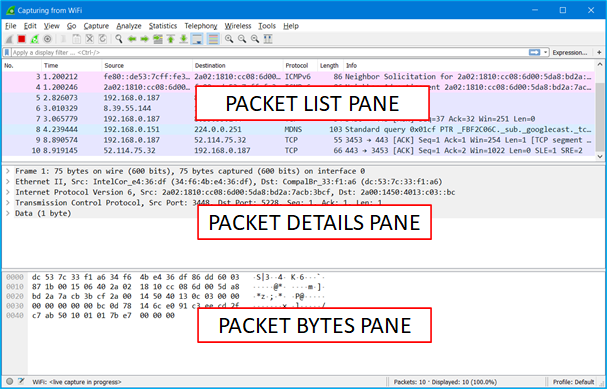Capture Traffic
Om te beginnen start je Wireshark op:
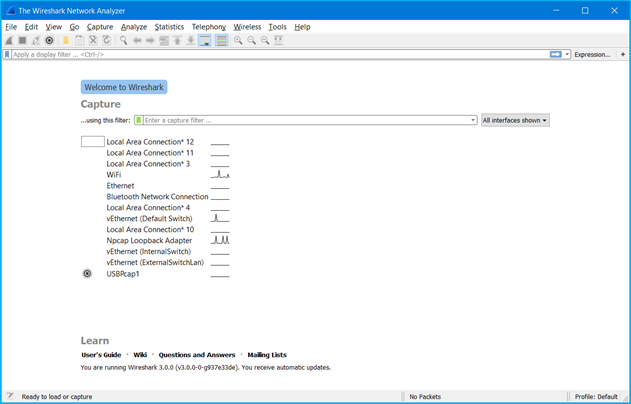
Je kan een Capture filter ingeven, daar zien we straks meer over!
Je kan de beschikbare interfaces zien. Door de kleine grafieken kun je zien dat er traffic is op je interface.
Open Capture: options. Hier kun je alle interfaces zien en de activity. Door ze open te klikken krijg je meer info.
Checkbox: enable promiscuous mode moet aan staan..
Sluit options!
Bovenaan in beeld zie je een werkbalk, deze noemt de Navigation Pane:

Het grijze vierkantje ernaast zal dan rood worden, dit is de stop-knop. Als je over de knopkes zweeft met de muiscursor, kun je lezen wat de knopjes precies doen.
Als we een capture hebben uitgevoerd, zien we een scherm zoals het onderstaande. Onderaan in beeld kun je zien hoeveel packets er opgevangen zijn:
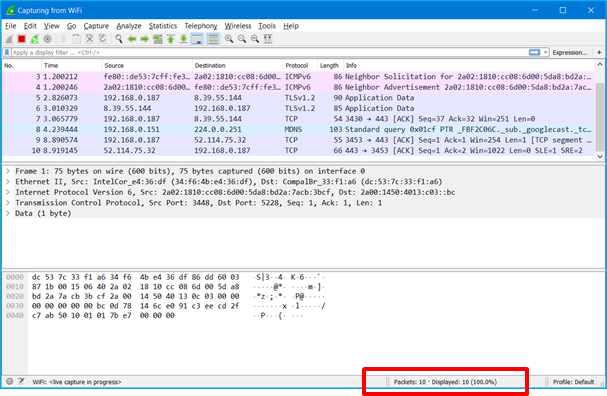
In dit hoofdscherm van Wireshark kun je 3 onderdelen onderscheiden: